许多商务人士的电脑里存储了大量的重要信息,为了保障这些资料的安全,不少用户希望可以对文件夹进行加密处理。那么,如何为电脑上的文件夹设置密码呢?别担心,接下来就由我为大家介绍电脑文件夹设置密码的具体步骤。
有时候,我们并不希望别人能够随意查看电脑里的某些文件夹内容,这时就可以通过文件夹加密的方式来解决这一问题。今天,我就来教大家如何操作电脑文件夹加密。
电脑文件夹如何设置密码?
以Windows 7系统为例进行说明,首先用鼠标右键点击需要加密的文件夹,然后选择属性选项,接着进入下一步。
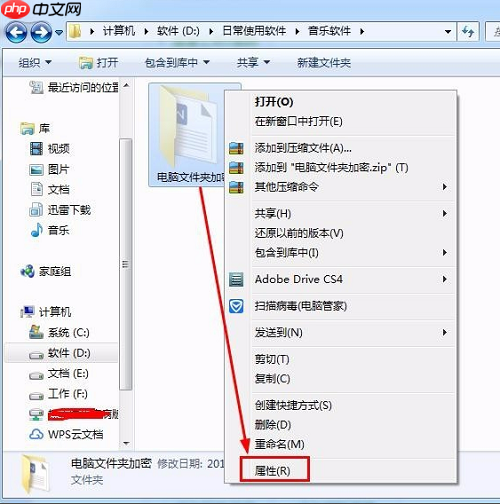
在打开的文件夹属性界面中,找到并点击高级按钮,继续下一步操作。
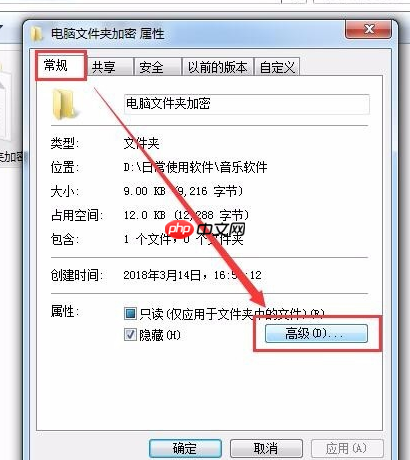
在出现的界面里勾选“加密内容以便保护数据”选项,随后进入下一步。
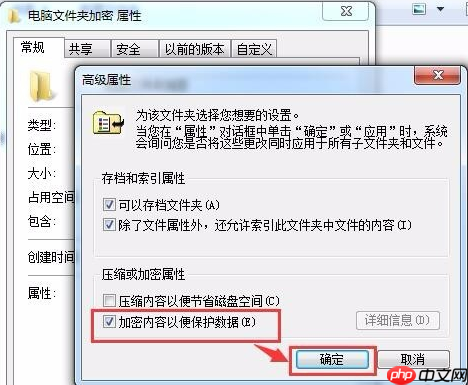
当系统弹出提示框时,直接点击确定即可完成设置。
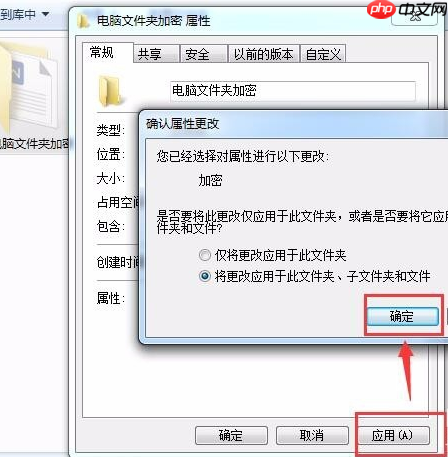
最后,在加密操作完成后,桌面上的右下角会显示相关提示信息。

这就是文件夹加密的全部过程了,您是否已经掌握了呢?
以上就是Win7电脑文件夹怎么设置密码?的详细内容,更多请关注php中文网其它相关文章!

每个人都需要一台速度更快、更稳定的 PC。随着时间的推移,垃圾文件、旧注册表数据和不必要的后台进程会占用资源并降低性能。幸运的是,许多工具可以让 Windows 保持平稳运行。




Copyright 2014-2025 https://www.php.cn/ All Rights Reserved | php.cn | 湘ICP备2023035733号